重ねた拡大画像に枠線を付ける
画像を重ねただけでは、2つの画像の境界がはっきりしません。そこで、重ねた画像に枠線を付けて、境界線を明確にさせましょう。1.重ねた画像をクリックして選択します。
2.[書式]タブの[図のスタイル]グループにある[図の枠線]ボタンをクリックします。
![画像を選択したら、[書式]タブの[図のスタイル]グループにある[図の枠線]ボタンをクリックします。](https://imgcp.aacdn.jp/img-a/800/auto/aa/gm/article/2/9/7/9/9/3/5-001.gif) |
| 画像を選択したら、[書式]タブの[図のスタイル]グループにある[図の枠線]ボタンをクリックします。 |
3.メニューが表示されたら、[太さ]→[1pt]を選択します。
![メニューが表示されたら、[太さ]→[1pt]を選択します。](https://imgcp.aacdn.jp/img-a/800/auto/aa/gm/article/2/9/7/9/9/3/5-002.gif) |
| メニューが表示されたら、[太さ]→[1pt]を選択します。 |
4.画像の枠線が表示されました。ただし、線の色が黒なので、まだ分かりづらい状態です。
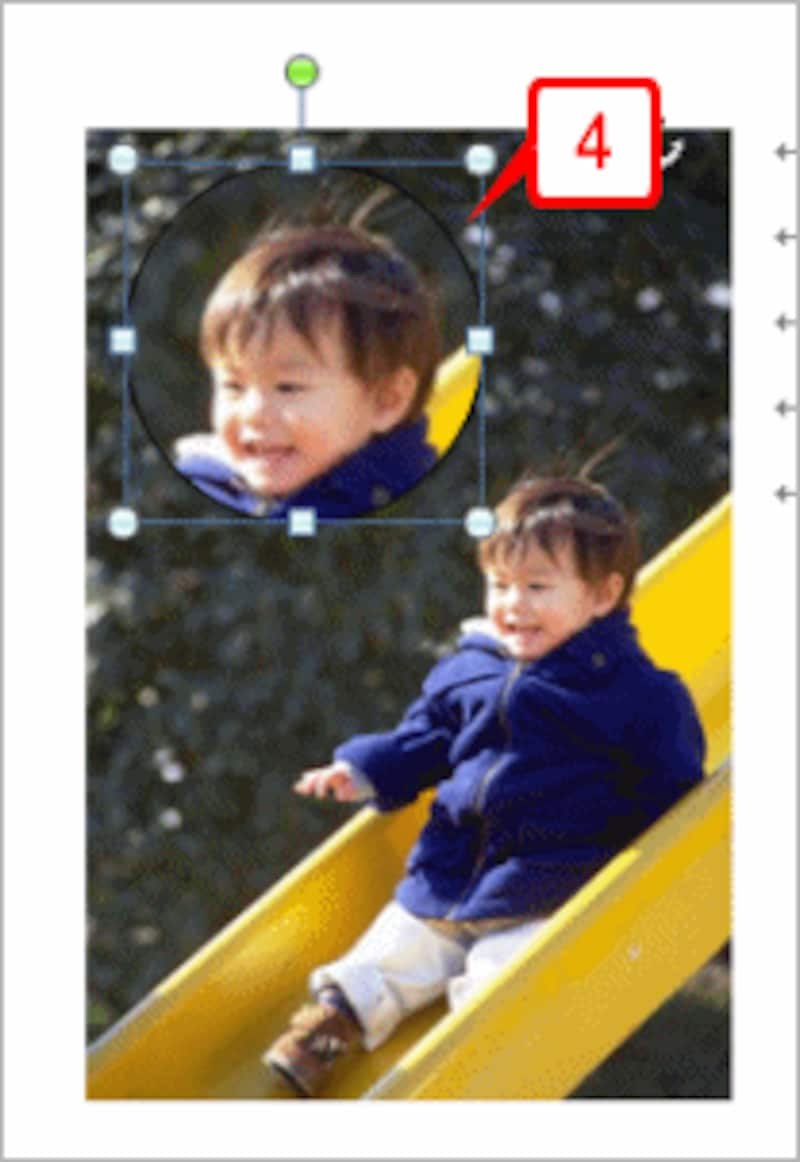 |
| 画像の枠線が表示されました。ただし、線の色が黒なので、まだ分かりづらい状態です。 |
5.[書式]タブの[図のスタイル]グループにある[図の枠線]ボタンをクリックします。
6.色の一覧が表示されたら、「白」をクリックします。
![[書式]タブの[図のスタイル]グループにある[図の枠線]ボタンをクリックし、「白」をクリックします。](https://imgcp.aacdn.jp/img-a/800/auto/aa/gm/article/2/9/7/9/9/3/5-004.gif) |
| [書式]タブの[図のスタイル]グループにある[図の枠線]ボタンをクリックし、「白」をクリックします。 |
7.枠線が1ptの白になりました。
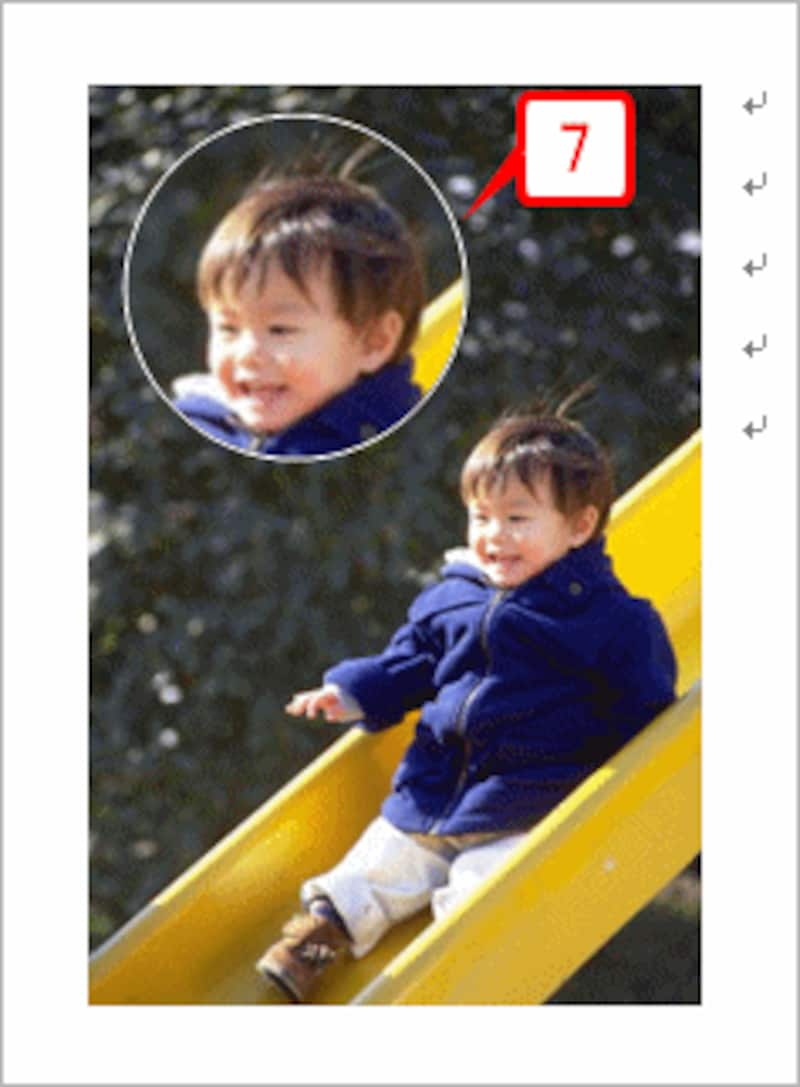 |
| 枠線が1ptの白になりました。 |
以上で完成です。なお、前回のWord 2003では、このあとで画像をグループ化しましたが、Word 2007ではグループ化できません。仕様の変化だと思いますが、この点だけは、Word 2003の方が優れていると思います。
>画像を別の形に切り抜いてみよう







